Мы надеемся, что вы все знаете об OBS Studio. Он используется для записи экрана и прямой трансляции. Возможно, вы слышали об этом приложении, если являетесь пользователем YouTube или любите смотреть прямые трансляции. Тем не менее, это приложение очень известно среди пользователей, которые используют его для разных целей.
Пользователи установили это приложение в своей системе, чтобы без проблем начать прямую трансляцию. Ведь он помог многим пользователям и геймерам во время пандемии. Тысячи пользователей, установивших приложение, сообщили, что оно не работает в Windows 11 или 10.
Причин проблемы может быть несколько. Однако вам не нужно беспокоиться об этом. Мы здесь с этим руководством, в котором мы перечислим, как решить проблему, когда OBS Studio не работает без проблем. Итак, давайте начнем с него.
Возможные причины, почему OBS Studio не работает в Windows 11
Многие пользователи, пытающиеся использовать приложение, не знают причины проблемы, поэтому не могут ее исправить. Мы перечислили причины ниже, так что проверьте их.
- Ваша система не соответствует минимальным критериям для запуска приложения.
- Приложение не будет работать, если вы не обновили драйверы.
- OBS Studio будет работать только с последней версией Windows.
- Доступных ресурсов меньше.
- Проблема возникает из-за мелких ошибок в игре.
- В вашей системе установлена устаревшая версия Windows.
Исправлена ошибка, из-за которой OBS Studio не работала в Windows 11/10.
Если у вас возникнут проблемы при использовании OBS Studio, не волнуйтесь. Причин возникновения проблемы много. Мы собираемся перечислить причины ниже, поэтому обязательно проверьте их правильно, чтобы легко решить проблему. Итак, давайте узнаем, как решить проблему.
Проверьте системные требования
Пользователям, пытающимся запустить OBS Studio, важно проверить системные требования. OBS Studio — тяжелое приложение, которое работает со многими компонентами. Если какой-либо из компонентов не имеет надлежащих ресурсов, приложение не будет работать должным образом.
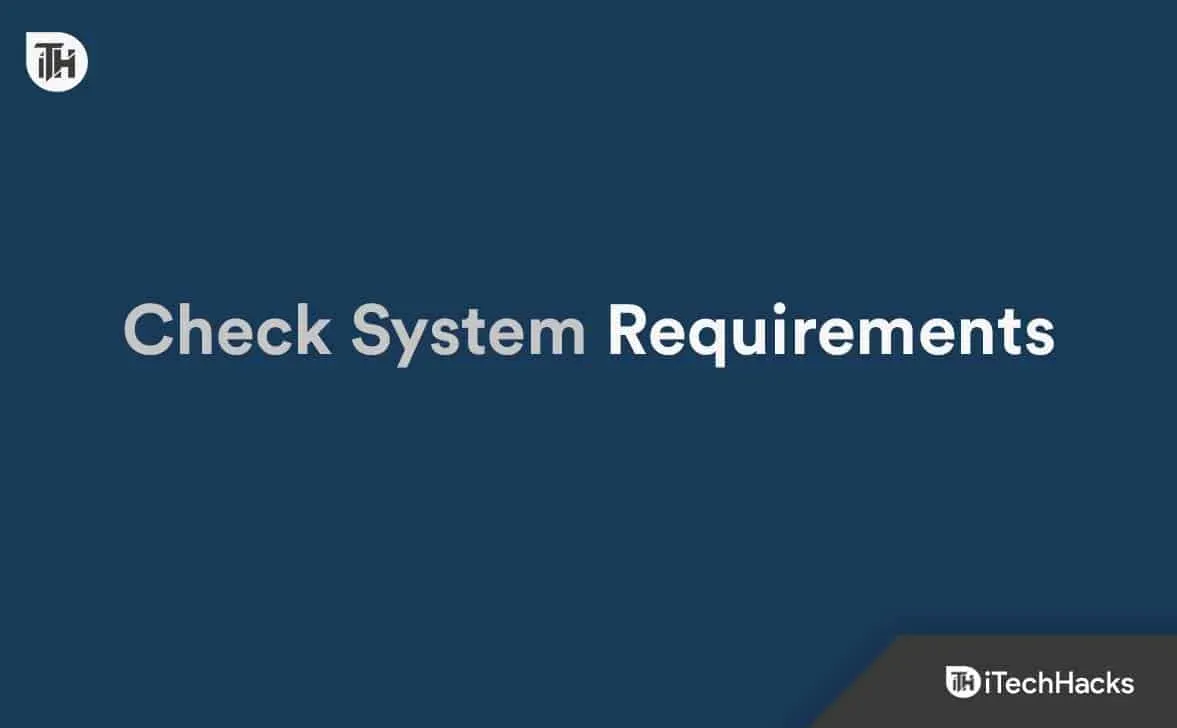
Однако, даже если вы попытаетесь решить проблему с неработающей OBS Studio, в этом нет никакой пользы, так как используемая вами система не сможет с этим справиться. Мы перечислили системные требования приложения ниже, чтобы упростить вам задачу, поэтому ознакомьтесь с ними.
Минимум
- Дополнительные примечания: рекомендуется использовать аппаратные кодировщики.
- DirectX: версия 11
- Графика: серия GeForce GTX 900, серия Radeon RX 400, Intel HD Graphics 500
- Память: 4 ГБ ОЗУ
- ОС: Windows 10 (64-разрядная версия)
- Процессор: Intel i5 2500K, AMD Ryzen 1300X
- Хранилище: 600 МБ свободного места
рекомендуемые
- DirectX: версия 11
- Графика: серия GeForce 10, серия Radeon 5000, Intel Xe
- Память: 8 ГБ ОЗУ
- Сеть: широкополосное подключение к Интернету
- ОС: Windows 11 (64-разрядная версия)
- Процессор: Intel i7 8700K, AMD Ryzen 1600X
- Хранилище: 600 МБ свободного места
Перезапустите OBS Studio.
Если ваша система соответствует требованиям для запуска OBS Studio без каких-либо проблем, первый способ решить эту проблему — перезапустить OBS Studio. Перезапуск помогает устранить мелкие ошибки, возникающие в приложении или играх в системе, облегчая решение проблемы. Если вы не знаете, вы также можете перезапустить приложение с помощью диспетчера задач. Это эффективный способ принудительного перезапуска приложения. Вы должны выполнить следующие шаги, чтобы сделать это.
- Откройте диспетчер задач.
- Перейдите на вкладку Процесс.
- Найдите процесс OBS Studio, работающий в фоновом режиме.
- Выберите процесс и щелкните его правой кнопкой мыши.
- Выберите Завершить задачу.
- Теперь проверьте, решена ли проблема с неработоспособностью.
Запустить от имени администратора
Существует вероятность того, что приложение не получает права администратора от системы для запуска приложения без каких-либо проблем. Это происходит в Windows, но вам не о чем беспокоиться. Вы должны выполнить следующие шаги, чтобы сделать это.
- Выберите файл приложения, из которого вы запускаете OBS Studio.
- Щелкните правой кнопкой мыши и выберите «Запуск от имени администратора».
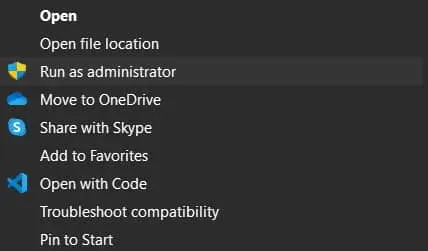
Если после этого приложение начнет работать правильно, вам нужно будет выполнить шаги, перечисленные ниже.
- Выберите файл приложения, из которого вы запускаете OBS Studio.
- Щелкните правой кнопкой мыши и выберите «Свойства».
- Перейдите к параметру совместимости.
- Выберите опцию «Запускать эту программу от имени администратора».
- Нажмите OK, чтобы сохранить изменения.
Проверить целостность файла
Вы должны использовать функцию, предоставляемую Steam, чтобы проверить, правильно ли установлено приложение. Это один из самых простых способов сканирования всех файлов и восстановления поврежденных файлов без их загрузки. Вы должны выполнить шаги, перечисленные ниже, чтобы восстановить файлы игры.
- Откройте клиент Steam.
- Выберите вариант библиотеки.
- Перейдите на боковую панель и щелкните правой кнопкой мыши приложение.
- Теперь выберите «Свойства» и перейдите к «Локальные файлы».
- После этого выберите «Проверить целостность файла» и проверьте, решена ли проблема.
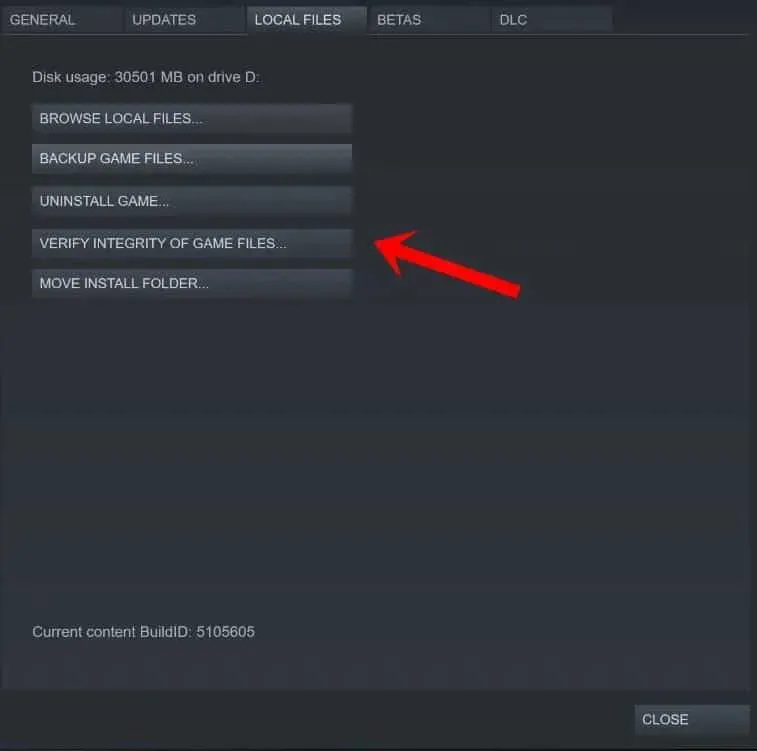
- Дождитесь завершения процесса. Это займет некоторое время, так как он сравнит все файлы и исправит, если есть какие-либо проблемы с приложением.
- После завершения процесса снова запустите приложение.
Обновите графические драйверы

OBS Studio используется для записи экрана и прямых трансляций. Если в вашей системе нет обновленных графических драйверов, вам будет сложно запустить приложение. Вы должны следовать этому руководству, чтобы обновить графические драйверы в вашей системе. После обновления драйвера проверьте, решена ли проблема.
Обновите DirectX

Если вы давно не обновляли DirectX, есть вероятность, что приложение вызывает проблемы. Разработчики предложили установить последние обновления DirectX. Это поможет в решении проблем и ошибок в приложении. Кроме того, даже после обновления DirectX попробуйте установить DirectX 11 в вашей системе, если проблема не устранена.
Отключить антивирус
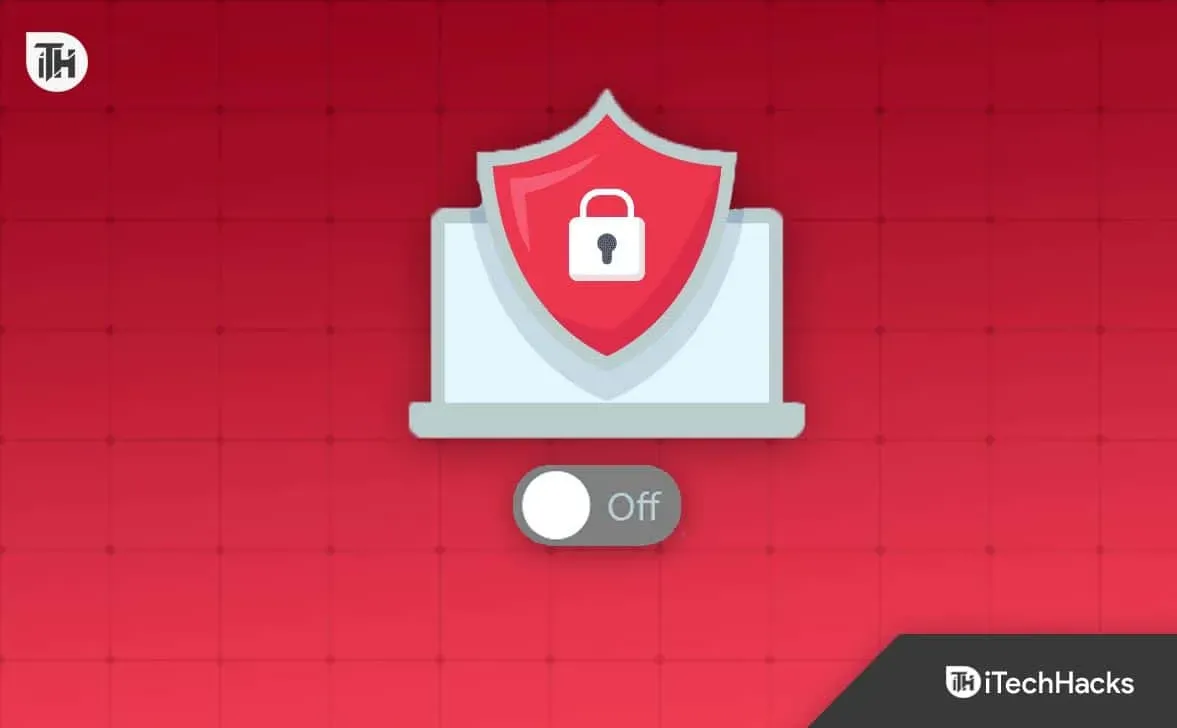
Антивирус работает как защитная стена, которая блокирует ответы, которые кажутся ему подозрительными. Если они нашли что-то подозрительное в ответе сервера, проблема, скорее всего, возникнет. Мы предлагаем вам проверить, решило ли отключение вашего антивируса проблему.
Отключить брандмауэр Windows
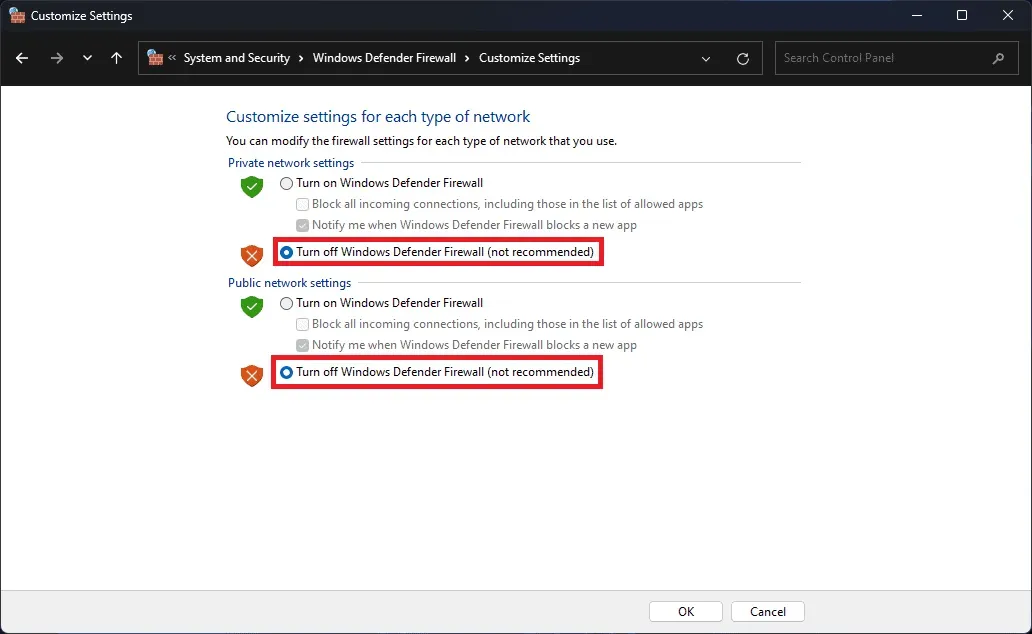
Подобно антивирусу, брандмауэр Windows также блокирует реакцию приложений, если они получают какие-либо вредоносные данные. Мы предлагаем вам проверить, решена ли проблема после отключения брандмауэра или нет. Вам следует ознакомиться с этим руководством, чтобы узнать, как отключить брандмауэр Windows.
Обновите оперативную память
Существует вероятность того, что используемая вами система не может предоставить все необходимые ресурсы для запуска приложения. Чтобы решить эту проблему с вашего ноутбука, вам необходимо обновить оперативную память. Вы должны подключить оперативную память, а затем проверить, правильно ли работает OBS Studio.
Завершите ненужные фоновые процессы
В системе запущены тысячи процессов. Мы также столкнулись с проблемами при попытке их использования, так как приложение не получало необходимых ресурсов для его запуска. Однако вам необходимо закрыть фоновые процессы, запущенные в системе, чтобы проверить, была ли проблема решена после этого или нет.
- Откройте диспетчер задач.
- Перейдите на вкладку Процесс.
- Выберите процессы, которые выполняются без необходимости.
- После этого щелкните процесс правой кнопкой мыши.
- Выберите Завершить задачу. Вот и все.

Переустановите ОБС Студию
Даже после того, как вы испробовали все описанные выше методы, если вы не можете решить проблему, мы предлагаем вам попробовать переустановить приложение, поскольку это единственный метод, с помощью которого вы сможете использовать приложение без каких-либо проблем. При этом сначала удалите приложение, а затем удалите временные файлы. Как только это будет сделано, перезагрузите систему и снова установите приложение, чтобы проверить, решена ли проблема.
Подведение итогов
Многие пользователи, установившие OBS Studio, сообщали о различных проблемах с приложением. Проблемы возникают по разным причинам, которые мы перечислили выше. В этом руководстве мы также рассказали вам, как без проблем решить проблему. Мы надеемся, что вы сможете решить проблему после этого.